¿Bucas algo en concreto?
TAMBIÉN PUEDES BUSCAR EN NUESTRAS CATEGORÍAS
Cuando tienes un negocio online, uno de los principales objetivos es tener una página web completamente optimizada.
Y no, no hablamos solo de tener muchas visitas (que también), sino de conseguir conversiones, especialmente dentro de las estrategias SEM y SEO.
Pero lo cierto es que eso se consigue sobre todo a base de prueba y error. Y sí, ese es un proceso que puede parecer ETERNO.
Por eso nosotros somos súper fans de los test A/B, porque nos permiten estar seguros de que estamos publicando el contenido perfecto, en el formato apropiado y en el tiempo oportuno.
Y para poner en marcha esta metodología Google Optimize es la herramienta perfecta, y además totalmente gratuita.
En este artículo te contamos cómo usar Google Optimize y optimizar hasta el infinito la experiencia de usuario.
¿Qué es Google Optimize?
Google Optimize es una de las herramientas del kit de Google, específicamente uno de los complementos de Analytics 360.
El objetivo de la plataforma es crear tests A/B y está disponible en una versión gratuita para la mayoría de usuarios, pero, si tienes objetivos más específicos con tu emprendimiento o negocio, podrías acceder a una versión de pago que tiene más funcionalidades todavía.
Google Optimize es una herramienta gratuita cuyo objetivo es crear tests A/B
Con Google Optimize tienes la posibilidad de realizar cambios en el contenido de tu web mientras evalúas el comportamiento de diferentes audiencias respecto a él.
Además de la función que te acabamos de comentar, con esta herramienta puedes crear, ajustar o modificar las páginas a las que llegarán los usuarios que provienen de tus campañas de anuncios.
Lo más interesante de Google Optimize es que puedes realizar tests con más de una variante, lo que va genial a la hora de decantarse por una opción u otra.
¿Cómo usar Google Optimize?
Antes de empezar a usar Google Optimize tomar el código de seguimiento que te otorga Google Analytics y de Optimize de tu sitio web (por lo general está en el header). Tienes que utilizar Google Chrome como navegador de cabecera y además hacerte con la extensión de Optimize para Chrome.
Y ahora sí, estás listo para empezar a usar Google Optimize. Sigue estos pasos:
Define tu test: en base a los objetivos que te hayas marcado.
Crea una cuenta en Google Optimize: desde la que podrás evaluar los cambios que vayas a implementar en tu web.
Haz clic en «Crea experimento»: desde allí podrás ver las métricas. Tienes variedad de opciones, pero en tu caso seleccionarás «Test A/B». También puedes escoger entre el test multivariable o el test de redireccionamiento para trabajar con múltiples páginas web simultáneamente.
Crea tu test base que te servirá como punto de partida para crear otros tests.
Configura el experimento: podrás seleccionar uno de varios de los objetivos que son páginas vistas, sesiones, rebote y duración de cada sesión. En este paso también podrás escoger cuál es el porcentaje de usuarios que quieres dirigir a cada una de las páginas que has configurado en la herramienta.
Analiza el resultado en la sección de «Reporting» en la que verás tus resultados en tiempo real. Cuando haces una prueba para visualizar antes cuáles serían los análisis de las métricas del sitio, te aseguras de que todo va a la perfección. Así que una vez lanzado el test, debes evaluar periódicamente su rendimiento.
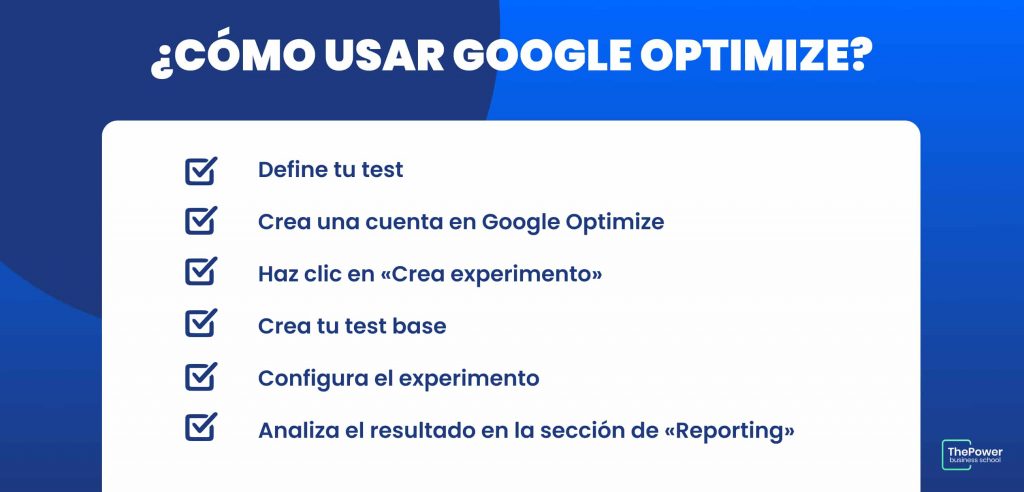
4 Tipos de tests de Google Optimize
1. Test A/B
Es la alternativa más usada y por la que la mayoría de usuarios se han unido a Google Optimize. ¿Qué puedes hacer con esta opción? Es sencillo, evaluar dos versiones de una misma página web.
2. Test de redirección
Esta función tiene un objetivo similar al primero, con la diferencia que esta vez eres tú quién introduce la segunda URL de la que quieres obtener un testeo. Es ideal para saber el rendimiento de varios cambios en un mismo sitio. Así podrías ver cómo funciona el rediseño de una página, en caso de que así lo necesites. Un ejemplo de cómo podrían quedar las URLs es: www.thepowermba.com y la variable podría ser masters.thepowermba.com.
3. Test multivariable
Nos fascina esta opción y es que te da libertades en cuanto a tu creatividad y puedes visualizar mejor cómo sería el rendimiento de una web en caso de que tenga diferentes diseños. Para que tengas una idea más clara o una visión más general, podrías ver cómo iría la web si cambias el tamaño del menú, de las fuentes de los encabezados o el color del cuerpo del texto…
4. Test multipágina
Podríamos decir que tiene un objetivo similar al test A/B pero en este caso te permite evaluar diferentes páginas de un mismo sitio web para saber si los resultados son los que estás buscando. Si tienes una web en la que ofreces servicios, por ejemplo, podrías evaluar si es conveniente añadir la página de contacto como una página independiente o si te conviene dejar esas funciones en la Home de tu web. Con el test multipágina sabrás qué sección tendría mejor rendimiento.

Ventajas de Google Optimize
Así como has visto más arriba, desde la versión free de esta herramienta lo tienes todo, y desde esa versión es que puedes percibir las siguientes ventajas:
Puedes comenzar a evaluar los sitios según los diferentes objetivos que te has propuesto con tus páginas. Por lo que si tienes proyectos nuevos que debas analizar si un ecommerce sí tendría ventas dependiendo de la posición en la que se encuentre la página de «añadir al carrito de compras», así sabrás si las conversiones están aseguradas para esa web, y de paso puedes hacerlo gratis.
Verás el seguimiento en tiempo real de las etiquetas que te da Google Analytics para tu web, lo que hace que evaluar todas las etiquetas de todos los sitios que gestiones, sea mucho más sencillo.
Al final, nuestras estrategias no son nada sin los resultados.
Y es que son la única salida para poder saber qué sí está bien hecho y qué otras acciones necesitan ser modificadas.
Esperamos que este artículo técnico te haya sacado de dudas acerca de Google Optimize.
¿Qué otras funcionalidades podría tener Google Optimize? ¡Te leemos!
Con su sistema flexible de bases de datos, notas y tableros, te permitirá gestionar tus actividades diarias de manera eficiente y estructurada. No dejes que el desorden frene tu éxito. ¡Descubre cómo Notion puede ayudarte a tomar el control de tu tiempo y aumentar tu productividad!
VER ARTÍCULO
La creación de Facebook se remonta al año 2004. Descubre la historia completa detrás de la red social que trajo un cambio radical al mundo entero.
VER ARTÍCULO
¿Sabes cuánto vale tu empresa? Descubre cómo calcular el valor de tu negocio y los diferentes métodos de valoración de empresas.
VER ARTÍCULO
Hemos querido echarte una mano y preparar una lista de los mejores periódicos digitales de España y los debes seguir sí o sí. Entra ya
VER ARTÍCULO
La digitalización ha dado lugar a grandes cambios en el mercado laboral. Uno de ellos: las profesiones más demandadas por las empresas.
VER ARTÍCULO
Descubre a la Generación Millennial, descendientes de los baby boomers. Edades 27-42. Conoce su impacto y características. ¡Explora ahora!
VER ARTÍCULO









